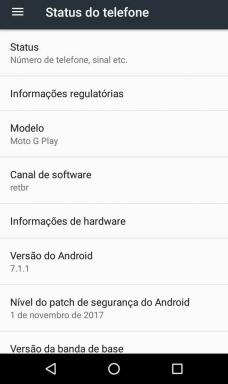תיקון: Rainbow Six Siege גמגום ופיגור ללא הרף
Miscellanea / / August 26, 2022
של טום קלנסי Rainbow Six Siege הוא הפרק האחרון של משחק הווידאו היריות בגוף ראשון טקטי מרובי משתתפים מקוון מאת Ubisoft Montreal. הוא הושק בדצמבר 2015 וזמין לפלטפורמות PlayStation 4, Xbox One, PlayStation 5, Xbox Series X|S ו-Windows.
כדי להפעיל את המשחק נדרשת תצורת חומרה מספקת כדי לרוץ כמו שצריך, במיוחד עבור PC, מכיוון שלא לכל אחד יש תצורה כזו כדי להריץ את המשחק ברזולוציה מלאה וב-FPS גבוה יותר. זה די נפוץ עבור רוב הכותרים למחשבים אישיים מכיוון שהם זולים לביצועים. כאן סיפקנו שלבים לתיקון בעיות גמגום ופיגורים של Rainbow Six Siege.
זה די מצער שחלק מנגני Rainbow Six Siege PC חווים בעיות מרובות כמו גמגום, לאגים, קריסות, נפילות פריים וכו' בזמן המשחק. בהתאם לגורם התאימות, זה יכול להיות בעיה חמורה במחשבים מסוימים. לכן, תמיד עדיף לתקן את הבעיה כך שלפחות תוכל לשחק במשחק עם ספירת FPS מכובדת. עשויות להיות מספר סיבות מאחורי בעיה כזו שניתן לפתור על ידי ביצוע המדריך הזה.

תוכן העמוד
-
בדוק את דרישות המערכת
- דרישות מינימום:
- דרישות מומלצות:
-
תיקון: Rainbow Six Siege מגמגם ומתעכב בצורה קשה
- 1. עדכן מנהלי התקנים גרפיים
- 2. הפעל את המשחק כמנהל
- 3. הגדר עדיפות גבוהה במנהל המשימות
- 4. אמת את תקינות קובצי המשחק
- 5. שנה את הגדרות ה-GPU
- 6. השבת אופטימיזציות במסך מלא
- 7. עדכון Rainbow Six Siege
בדוק את דרישות המערכת
בדוק את דרישות המערכת של משחק Rainbow Six Siege למטה כדי לוודא אם תצורת המחשב שלך עומדת בדרישות המערכת של המשחק או לא.
פרסומות
דרישות מינימום:
- מערכת הפעלה: Windows 7 SP1 / Windows 8 / Windows 8.1 / Windows 10 (64 סיביות)
- מעבד: Intel Core i3 560 @ 3.3 GHz או AMD Phenom II X4 945 @ 3.0 GHz
- RAM: 6 ג'יגה-בייט
- כרטיס מסך: Nvidia GeForce GTX 460 או AMD Radeon HD5770 (1024 MB VRAM)
- דיסק קשיח: 85.5 ג'יגה-בייט
- DirectX: 11
- נשמע: כרטיס קול תואם DirectX עם מנהלי התקנים עדכניים
- בקרים נתמכים: תואם עם X-Input
- רב משתתפים: חיבור פס רחב עם 256 ק"ש במעלה הזרם
דרישות מומלצות:
- מערכת הפעלה: Windows 7 SP1 / Windows 8 / Windows 8.1 / Windows 10 (64 סיביות)
- מעבד: Intel Core i5-2500K @ 3.3 GHz או AMD FX-8120 @ 3.1 GHz
- RAM: 8 ג'יגה-בייט
- כרטיס מסך: Nvidia GeForce GTX 670 או AMD Radeon HD7970 / R9 280X או טוב יותר (2048 MB VRAM)
- דיסק קשיח: 85.5 ג'יגה-בייט
- DirectX: 11
- נשמע: כרטיס קול תואם DirectX עם מנהלי התקנים עדכניים
- בקרים נתמכים: תואם עם X-Input
- רב משתתפים: חיבור פס רחב עם 512 kps במעלה הזרם
תיקון: Rainbow Six Siege מגמגם ומתעכב בצורה קשה
תיקון איחורים במשחק או בעיות נפילת פריימים אינו קל כי זה תלוי במספר גורמים, כמו מחשב חומרה, רזולוציית התצוגה של המשחק, ספירת מגבלת FPS מקסימלית, אפליקציות צד שלישי מתנגשות, וכן יותר. לכן, אנו ממליצים לך לנסות לבצע את כל השיטות אחת אחת עד שהבעיה תתוקן או תפחת. שינוי ההגדרות הקשורות לגרפיקה במשחק או שמירתן נמוכות יכולות לתקן מספר בעיות במהירות.
זה עשוי לכלול את רזולוציית המסך של המשחק, רזולוציית מרקם במשחק, רזולוציית צל, מקסימום קצב פריימים, מספר התווים המוצגים או אפקטים חזותיים אחרים הדורשים גרפיקה גבוהה יותר או זיכרון. אז אתה יכול לעקוב אחר השלבים שלהלן כדי לנסות לצמצם את הפיגור או נפילות הפריימים במידה מסוימת, תלוי באיזו רזולוציה ואיכות אתה משחק במשחק מלבד ספירת FPS.
1. עדכן מנהלי התקנים גרפיים
- מקש ימני על תפריט התחל לפתוח את תפריט גישה מהירה.
- לחץ על מנהל התקן מהרשימה.
- עַכשָׁיו, לחץ לחיצה כפולה על מתאמי תצוגה קטגוריה כדי להרחיב את הרשימה.
- לאחר מכן מקש ימני על שם הכרטיס הגרפי הייעודי.
- בחר עדכן דרייבר > בחר חפש אוטומטית מנהלי התקנים.
- עדכון יוריד ויתקין באופן אוטומטי את הגרסה העדכנית ביותר אם זמין.
- לאחר שתסיים, הקפד לאתחל את המחשב כדי לשנות את האפקטים.
2. הפעל את המשחק כמנהל
הקפד להריץ את קובץ ה-exe של המשחק כמנהל מערכת כדי להימנע משליטה בחשבון המשתמש בנוגע לבעיות הרשאות. אתה צריך גם להפעיל את epic client כמנהל מערכת במחשב שלך. כדי לעשות זאת:
- מקש ימני על Rainbow Six Siege קובץ קיצור exe במחשב.
- כעת, בחר נכסים > לחץ על תְאִימוּת לשונית.
- הקפד ללחוץ על הפעל תוכנית זו כמנהל מערכת תיבת סימון כדי לסמן אותו.
- לחץ על להגיש מועמדות ובחר בסדר כדי לשמור שינויים.
3. הגדר עדיפות גבוהה במנהל המשימות
הפוך את המשחק שלך לעדיפות בקטע הגבוה יותר באמצעות מנהל המשימות כדי לומר למערכת Windows שלך להפעיל את המשחק כראוי. כדי לעשות זאת:
פרסומות
- מקש ימני על תפריט התחל > בחר מנהל משימות.
- הקלק על ה תהליכים לשונית > מקש ימני על Rainbow Six Siege משימת משחק.
- בחר הגדר עדיפות ל גָבוֹהַ.
- סגור את מנהל המשימות.
- לבסוף, הפעל את משחק Rainbow Six Siege כדי לבדוק את הבעיה.
4. אמת את תקינות קובצי המשחק
אם יש בעיה בקבצי המשחק ואיכשהו הוא פגום או חסר, הקפד לבצע שיטה זו כדי לבדוק את הבעיה בקלות. כדי לעשות זאת:
למשתמשי Epic
פרסומות
עבור משתמשי Steam
- פתח את ה ספריית Steam על ידי כניסה לחשבון
- מקש ימני עַל Rainbow Six Siege
- לחץ על נכסים
- בחר את תיקים מקומיים לשונית

- לאחר מכן לחץ על ודא שלמות של קבצי משחק
- המתן לתהליך ואז הפעל מחדש את המשחק כדי לבדוק אם הבעיה של Rainbow Six Siege Freezing תוקנה או לא.
עבור לקוח Uplay:
- פתח את ה Ubisoft Connect אפליקציה במחשב/מחשב נייד.
- עַכשָׁיו, התחברות לחשבון שלך > לחץ על משחקים.
- רחף מעל ה- Rainbow Six Siege אריח המשחק > לחץ על סמל חץ כדי להרחיב את הרשימה הנפתחת.
- כאן תבחר אמת קבצים > אם תתבקש, בחר לְתַקֵן.
- המתן עד שהתהליך יסתיים.
- Ubisoft Connect ישחזר אוטומטית את כל קבצי המשחק החסרים או הפגומים (אם בכלל).
- בסיום, סגור את כל התוכניות הפועלות, הפעל מחדש את המחשב כדי להחיל שינויים.
5. שנה את הגדרות ה-GPU
הקפד לשנות את הגדרות הכרטיס הגרפי במחשב על ידי ביצוע השלבים הבאים כדי לבדוק אם הבעיה תוקנה או לא.
עבור Nvidia:
- פתח את לוח הבקרה של Nvidia > לחץ לחיצה ימנית על מסך שולחן העבודה.
- לחץ על לוח הבקרה של Nvidia > לחץ על נהל הגדרות תלת מימד.
- בחר הגדרות תוכנית > מצא את 'Rainbow Six Siege' והוסף את המשחק באופן ידני אם הוא לא ברשימה:
- טכנולוגיית צג: G-Sync (אם זמין)
- מקסימום מסגרות מעובדות מראש: 2
- אופטימיזציה של שרשור: פועל
- ניהול צריכת חשמל: העדיפו ביצועים מקסימליים
- סינון מרקם - איכות: ביצועים
פרסומת
עבור AMD:
- טכנולוגיית צג: G-Sync (אם זמין)
- מקסימום מסגרות מעובדות מראש: 2
- אופטימיזציה של שרשור: פועל
- ניהול צריכת חשמל: העדיפו ביצועים מקסימליים
- סינון מרקם - איכות: ביצועים
6. השבת אופטימיזציות במסך מלא
אופטימיזציה של מסך מלא והגדרות DPI הן ברירת המחדל ב-Windows. כדאי לנסות להשבית אותו על ידי ביצוע השלבים הבאים:
- אתר את ספריית המשחק Rainbow Six Siege.
- מצא ולחץ באמצעות לחצן העכבר הימני על Rainbow Six Siege.exe קוֹבֶץ.
- בחר מאפיינים > לחץ על הכרטיסייה תאימות.
- סמן את התיבה 'השבת אופטימיזציות של מסך מלא'.
- כעת, לחץ על הלחצן 'שנה הגדרת DPI גבוה.
- סמן את הסימון 'עקוף התנהגות קנה מידה גבוה של DPI' > בחר 'יישום' מהתפריט הנפתח.
- לחץ על החל ולאחר מכן על אישור כדי לשמור שינויים.
7. עדכון Rainbow Six Siege
אם במקרה, לא עדכנת את משחק Rainbow Six Siege שלך במשך זמן מה, הקפד לבצע את השלבים הבאים כדי לחפש עדכונים ולהתקין את התיקון האחרון (אם זמין). כדי לעשות זאת:
משתמשי Steam:
- פתח את ה קִיטוֹר לקוח > עבור אל סִפְרִיָה > לחץ על Rainbow Six Siege מהחלונית השמאלית.
- זה יחפש אוטומטית את העדכון הזמין. אם יש עדכון זמין, הקפד ללחוץ על עדכון.
- ייתכן שייקח זמן מה להתקין את העדכון > סגור את לקוח Steam.
- לבסוף, הפעל מחדש את המחשב כדי להחיל שינויים ולהפעיל את המשחק שוב.
משתמשים אפיים:
- פתח את ה משגר אפי לקוח > עבור אל סִפְרִיָה > חפש Rainbow Six Siege מהחלונית השמאלית.
- עליך להקיש על סמל שלוש הנקודות באפליקציית Rainbow Six Siege שלך.
- הקפד לבדוק את העדכון האוטומטי כדי להתקין עדכון חדש באופן אוטומטי.

- זה יחפש אוטומטית את העדכון הזמין. אם יש עדכון זמין, הקפד ללחוץ על עדכון.
- לבסוף, הפעל מחדש את המחשב כדי להחיל שינויים, ולאחר מכן נסה להפעיל את המשחק שוב
זהו, חבר'ה. אנו מניחים שהמדריך הזה שימושי עבורך. לשאלות נוספות, תוכל להגיב למטה.